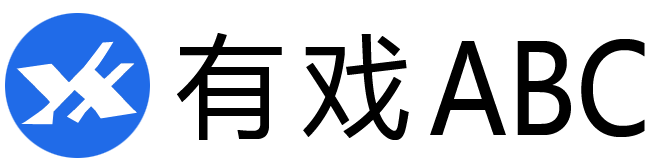大家好,今天学妹好撩人和大家分享一些安卓向苹果传app怎么安装,安卓app转苹果手机教程的技巧。接下来有一些数据,手机,设备,步骤,操作的最新资讯等等要和大家分享,我写这篇文章的初衷是希望能够为初学者提供一些有价值的信息。
iPhone14系列已正式发售,相信不少小伙伴都拿到了自己的iPhone14/14Pro首发机型。当入手iPhone14后,都会面临一个新旧手机数据转移的问题。
关于新旧iPhone数据迁移的方法已经介绍过了,参考:

那么,使用华为、小米、三星等旧安卓手机的用户,在更换iPhone14系列机型后,如何将安卓手机中的数据快速迁移到iPhone14呢?
今天就来教你安卓手机数据转移iPhone14的操作!

下载安装【转移到iOS】App
【转移到 iOS】是苹果官方为了解决用户将安卓手机端数据,迁移到苹果设备的需求,而开发的一款APP,基本覆盖所有的APP商店。
可将免费APP、信息、照片、视频等数据一键迁移到iPhone。

在使用【转移到 iOS】App 迁移数据之前,确认以下几个提示内容:
1、在安卓手机端,确保WiFi已开启;
2、将 iOS 设备和安卓设备插入电源,避免因电量不足而造成传输中止的情况;
3、确保 iOS 设备上有足够的储存空间来储存即将转移的内容;
4、如果要转移Chrome 书签,请将安卓设备上的 Chrome 更新至最新版本;
5、在数据转移过程中,注意将两台设备贴近放置,且不要移动设备;
6、此方法适用于新购买的iPhone,包括iPhone14系列。
在iPhone14进行激活之前,提前在应用市场下载好【转移到iOS】App。

数据迁移操作指引:
步骤1:安卓手机打开运行【转移到 iOS】App,按照操作提示点击【继续】,直到显示【输入一次性代码】。

步骤2:正常设置新iPhone14,按照界面提示依次操作,直到新iPhone端显示【APP与数据】界面,点击【从安卓设备转移数据】,按照提示确认操作,直到出现 6 位数代码。

步骤3:将新iPhone端的 6 位代码输入到安卓手机端,再点击继续。进入下一步后,安卓手机会弹出一个网络连接的共享,需要点击“连接”进入下一步。

步骤4:连接成功后,就可以选择想要传输到新iPhone的数据,并要选择点击允许,获取安卓端相关数据。
选择好数据后,点击继续,然后就会开始数据传输。


步骤5:数据转移成功。等待iPhone端和安卓手机端数据传输进度条走完,直到显示“传输完成”即可。
完成数据转移后,继续完成新iPhone设置的设置流程即可。


/////
关于安卓手机数据快速转移 iPhone14 的操作方法,你学会了吗?
如果你还有关于iPhone14的一些疑问,记得在评论区留言!
好了,今天的内容就讲到这里吧,希望对大家有所帮助。希望这些技巧可以为你提供实用的建议,喜欢这篇安卓向苹果传app怎么安装 必懂:安卓app转苹果手机教程的内容?不要忘了点个赞并分享给更多人,让大家都受益哦!
本文发布者:易生峰狂,不代表有戏ABC立场,转载请注明出处:https://www.youxiabc.com/p/5472.html
版权声明:本文内容由互联网用户自发贡献,该文观点仅代表作者本人。本站仅提供信息存储空间服务,不拥有所有权,不承担相关法律责任。如发现本站有涉嫌抄袭侵权/违法违规的内容, 请发送邮件至 jubao226688#126.com 举报,一经查实,本站将立刻删除。